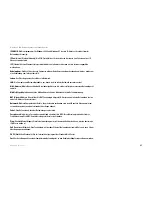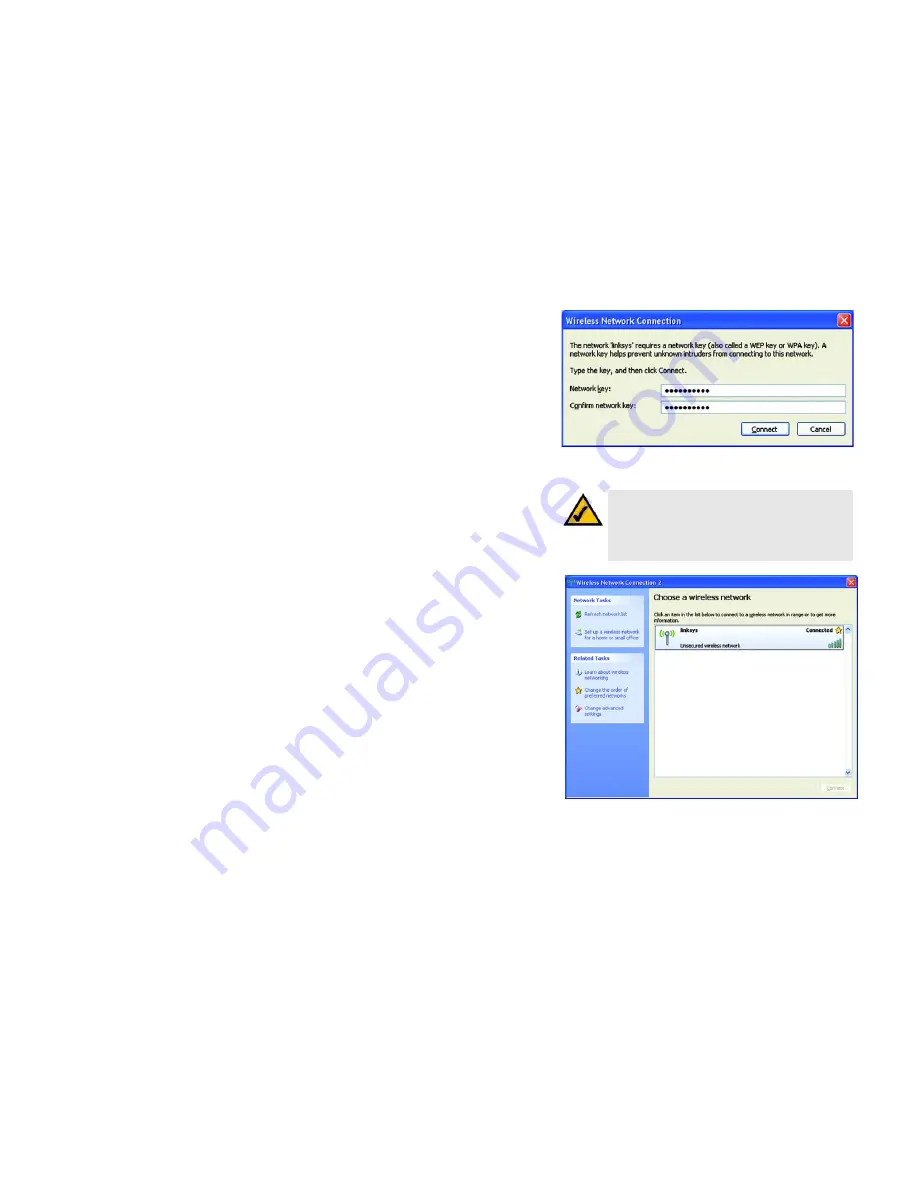
38
Anhang B: Wireless-Konfiguration unter Windows XP
Wireless-G USB-Netzwerkadapter mit RangeBooster
4. Wenn in Ihrem Netzwerk die Wireless-Sicherheitsfunktion „WEP“ verwendet wird, geben Sie den WEP-
Schlüssel in die Felder
Network Key
(Netzwerkschlüssel) und
Confirm network key
(Netzwerkschlüssel
bestätigen) ein. Wenn in Ihrem Netzwerk die Wireless-Sicherheitsfunktion „WPA-Personal“ verwendet wird,
geben Sie die Passphrase in die Felder
Network Key
(Netzwerkschlüssel) und
Confirm network key
(Netzwerkschlüssel bestätigen) ein. Klicken Sie auf die Schaltfläche
Connect
(Verbinden).
5. Sobald die Verbindung aktiv ist, wird das Wireless-Netzwerk als
Connected
(Verbunden) aufgeführt.
Weitere Informationen zu Wireless-Netzwerkverbindungen auf einem Windows XP-Computer erhalten Sie, wenn
Sie auf
Start
und anschließend auf
Hilfe und Support
klicken. Geben Sie in das dafür vorgesehene Feld das
Kennwort
wireless
(drahtlos) ein, und drücken Sie die Eingabetaste.
Die Installation der Wireless-Konfiguration unter Windows XP ist abgeschlossen.
HINWEIS:
Die Wireless-Konfiguration unter
Windows XP unterstützt nicht die Verwendung von
Passphrasen. Geben Sie den genauen, von Ihrem
Wireless-Router oder Access Point verwendeten WEP-
Schlüssel ein.
Abbildung B-6: Netzwerkverbindung –
Wireless-Sicherheit
Abbildung B-7: Wireless-Netzwerkverbindung
Summary of Contents for LINKSYS WUSB54GR
Page 64: ...58 Appendix H Regulatory Information Wireless G USB Network Adapter with RangeBooster ...
Page 65: ...59 Appendix H Regulatory Information Wireless G USB Network Adapter with RangeBooster ...
Page 66: ...60 Appendix H Regulatory Information Wireless G USB Network Adapter with RangeBooster ...
Page 133: ...59 Anhang H Zulassungsinformationen Wireless G USB Netzwerkadapter mit RangeBooster ...
Page 134: ...60 Anhang H Zulassungsinformationen Wireless G USB Netzwerkadapter mit RangeBooster ...
Page 135: ...61 Anhang H Zulassungsinformationen Wireless G USB Netzwerkadapter mit RangeBooster ...
Page 201: ...58 Annexe H Réglementation Adaptateur réseau USB sans fil G avec RangeBooster ...
Page 202: ...59 Annexe H Réglementation Adaptateur réseau USB sans fil G avec RangeBooster ...
Page 203: ...60 Annexe H Réglementation Adaptateur réseau USB sans fil G avec RangeBooster ...